Sony ericsson W880I UPDATE SERVICE
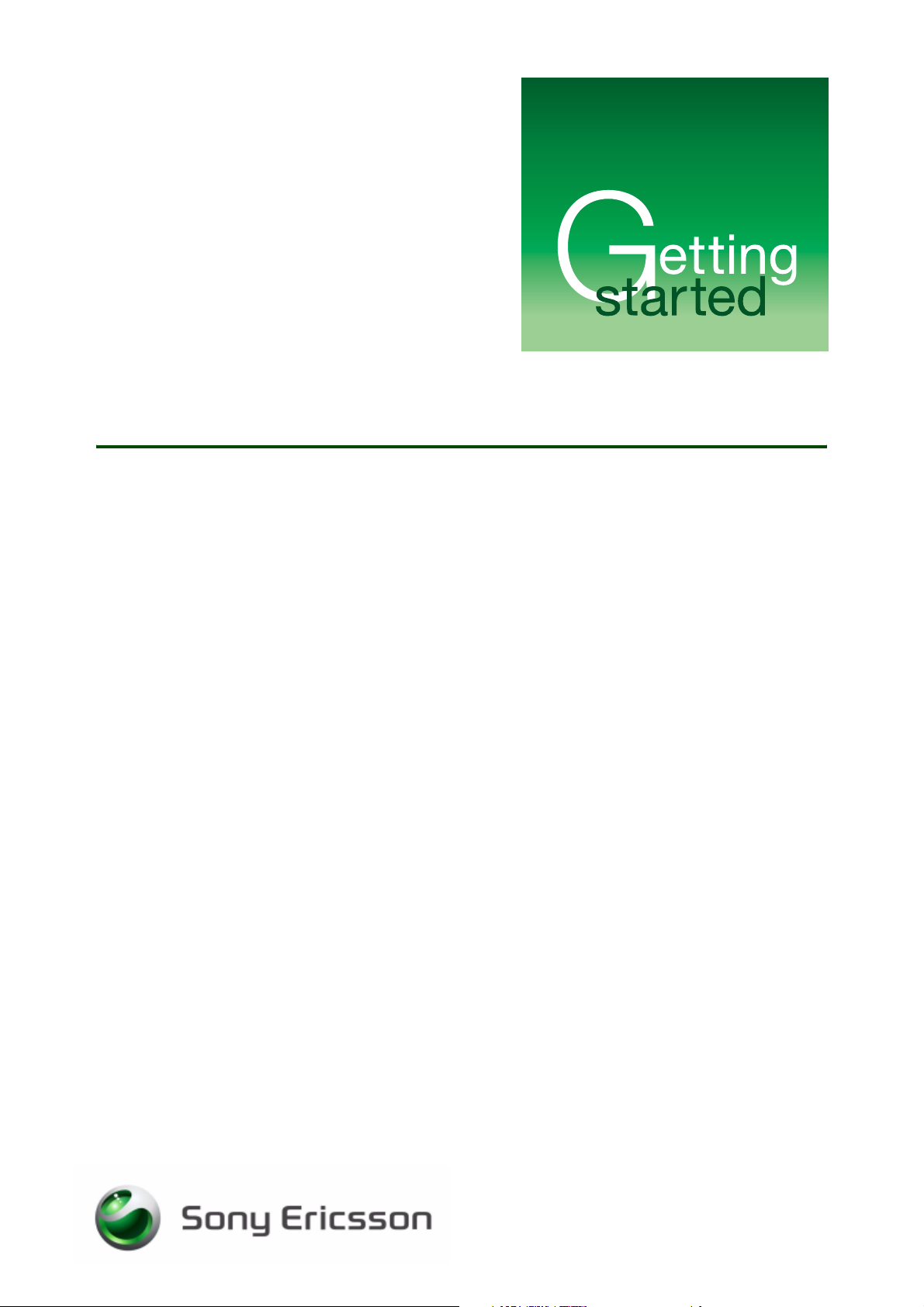
Janvier 2007
Service de mise à jour
Mettez à jour sans peine votre téléphone
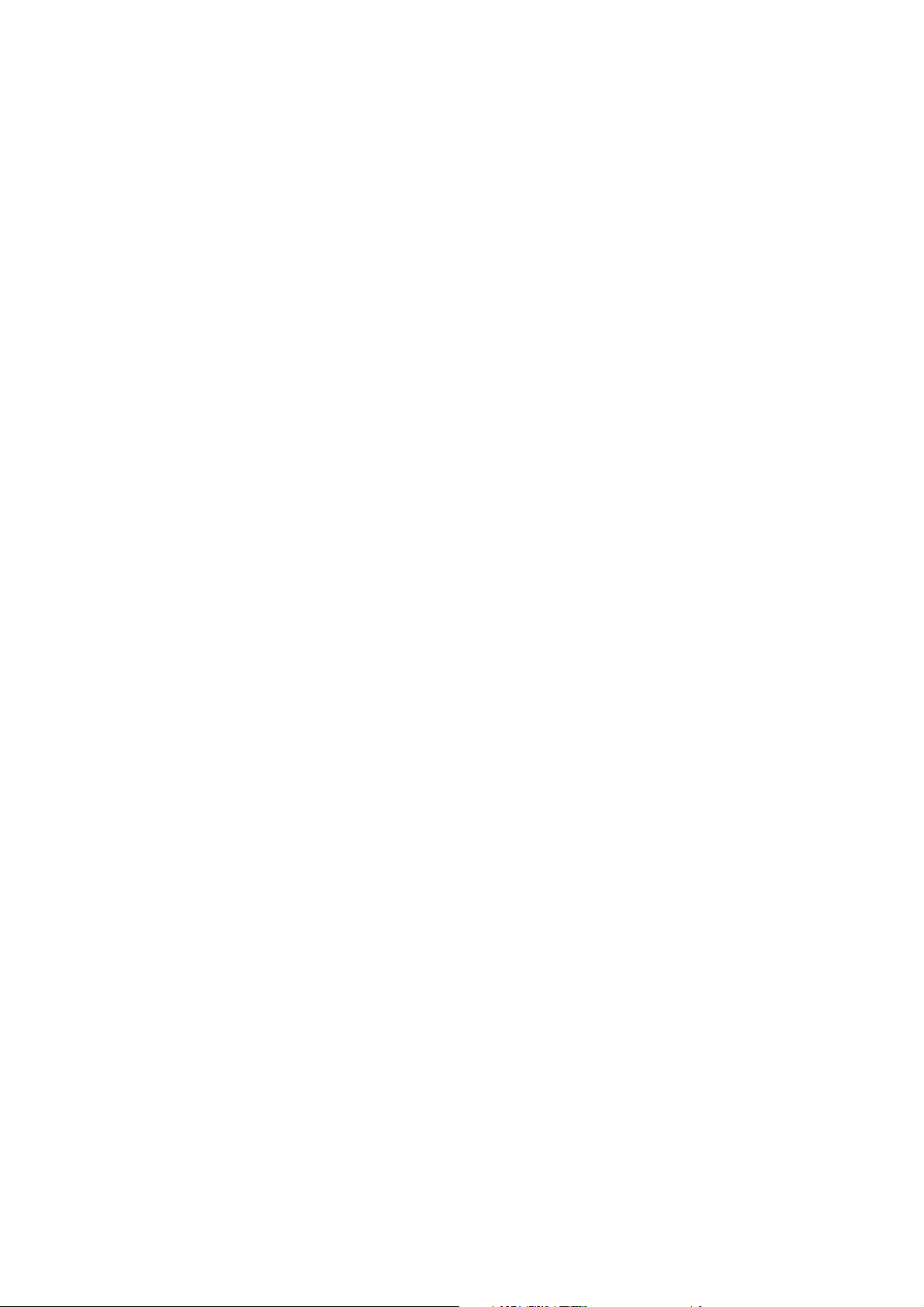
Mise en route Service de mise à jour
Sommaire
Service de mise à jour ............................................................................... 2
Mise en route rapide pour la mise à jour aisée de votre téléphone ....... 2
Informations générales .............................................................................. 2
Symboles d’instruction .......................................................................... 2
Produits compatibles ............................................................................. 2
Modifications apportées au logiciel et au contenu du téléphone .......... 3
Configuration système recommandée ................................................... 3
Installation du Service de mise à jour ........................................................ 4
Installation .............................................................................................. 4
Installation du support de bureau DSS-25 ............................................ 4
Installation des pilotes Flash .................................................................. 4
Mise à jour du téléphone à l’aide du câble USB DCU-60 ..................... 5
Mise à jour du téléphone à l’aide du DSS-25 ........................................ 5
Paramètres du pare-feu et du proxy ......................................................... 6
Paramètres du pare-feu ......................................................................... 6
Paramètres de proxy ............................................................................. 6
Dépannage et FAQ .................................................................................... 8
Général .................................................................................................. 8
Démarrage du Service de mise à jour ................................................... 9
Désinstallation du Service de mise à jour ............................................ 12
Marques commerciales et remerciements .............................................. 12
1 Janvier 2007
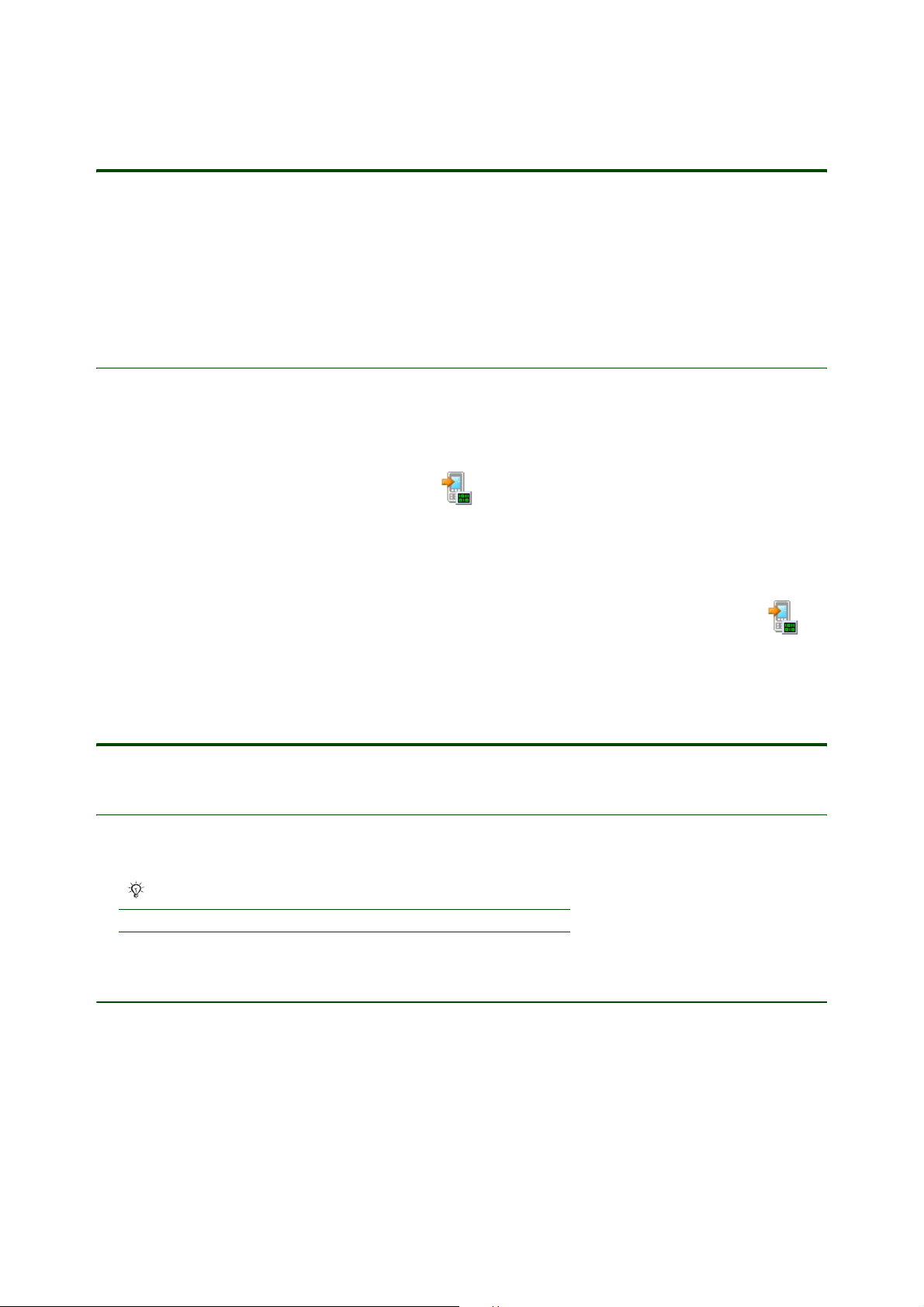
Mise en route Service de mise à jour
Service de mise à jour
Grâce à l’application Service de mise à jour pour PC, vous pouvez mettre à jour votre téléphone par le
biais d’Internet. Vous pouvez mettre à jour quand vous voulez, afin que le logiciel de votre téléphone ne
soit jamais obsolète. Vous serez habilement guidé tout au long du processus. Pour commencer à utiliser
le Service de mise à jour, téléchargez-le et installez-le sur votre ordinateur.
Mise en route rapide pour la mise à jour aisée de votre téléphone
Pour démarrer, suivez les quelques étapes simples ci-dessous :
1. Téléchargez et installez sur votre PC le Service de mise à jour à partir de
www.sonyericsson.com/updateservice.
2. Démarrez l’application en cliquant sur l’icône du bureau.
3. Les mises à jour des applications seront téléchargées sur votre PC au démarrage du programme.
4. Assurez-vous que les accessoires matériels sont correctement connectés.
5. Suivez les instructions qui s’affichent à l’écran.
6. Terminé !
Quand vous devez mettre à jour le logiciel de votre téléphone, il vous suffit de cliquer sur l’icône
du bureau et de suivre les instructions qui s’affichent.
Informations générales
Symboles d’instruction
Les symboles d’instruction suivants apparaissent dans ce Guide de l’utilisateur :
Remarque
%
Voir aussi page...
Produits compatibles
Pour obtenir une liste complète et à jour des produits pouvant être mis à jour à l’aide du Service
de mise à jour, visitez www.sonyericsson.com/updateservice.
2 Janvier 2007
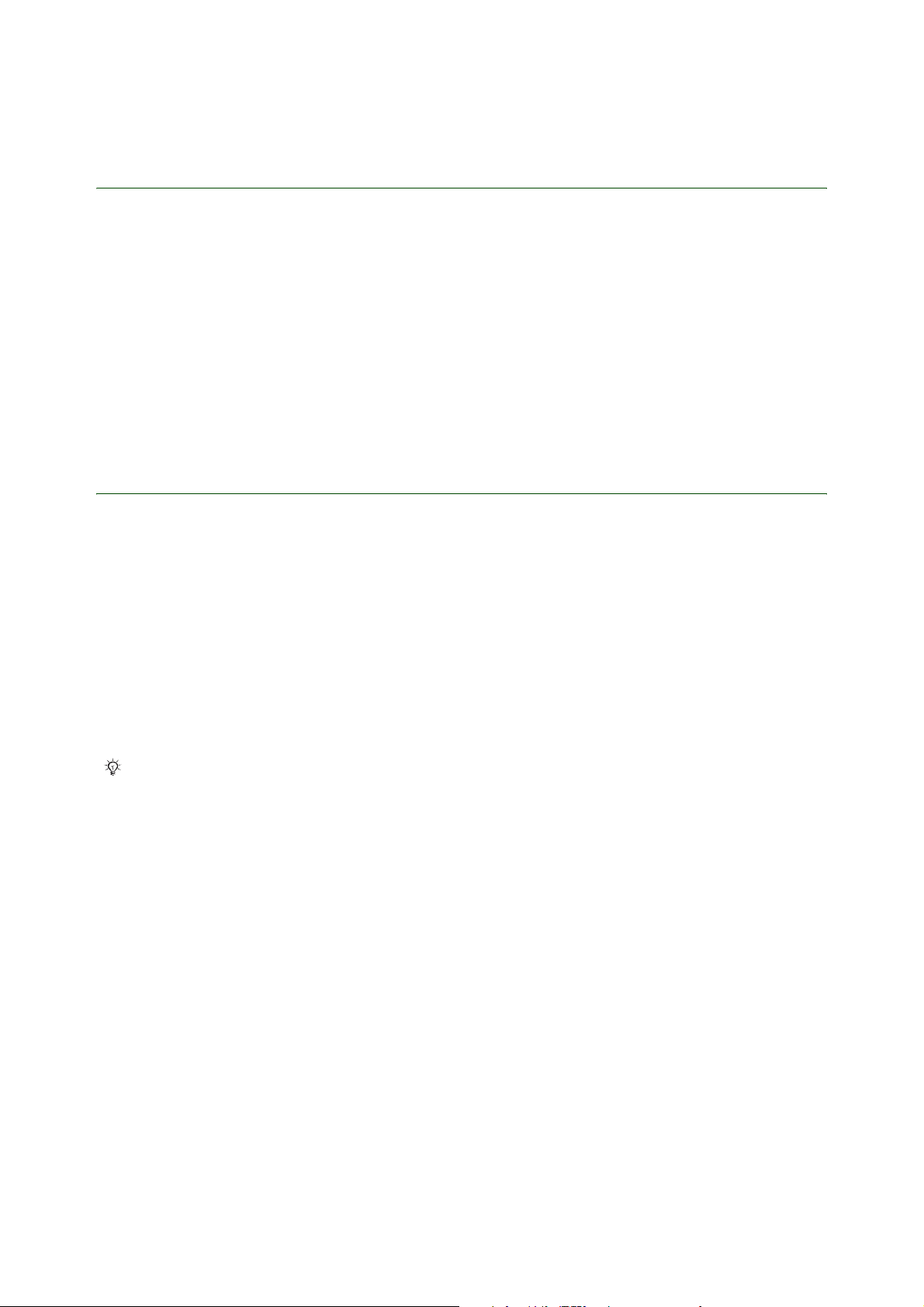
Mise en route Service de mise à jour
Modifications apportées au logiciel et au contenu du téléphone
Téléphone portant le nom d’un opérateur.
Quand vous connectez au serveur de mise à jour un téléphone qui porte le nom d'un opérateur,
seul le dernier logiciel approuvé pour celui-ci est disponible.
Contenu personnel
En règle générale, une mise à jour ne modifie pas le contenu personnel du téléphone (répertoire,
sonneries, images, musique, etc.), à l’exception des smartphones Sony Ericsson, notamment le P990
et le M600. La mise à jour d’un smartphone entraîne la suppression du contenu personnel. Vous devez
donc utiliser PC Suite pour créer une copie de sauvegarde de tout le contenu du téléphone avant de
procéder à sa mise à jour.
Configuration système recommandée
Système d’exploitation
Microsoft® Windows® 2000 (SP3 ou ultérieur) ou Microsoft® Windows® XP (SP1 ou ultérieur).
Configuration système recommandée
• Pentium 4, 2,0 GHz ou supérieur.
• 2 Go Mo d’espace libre sur le disque dur.
• 512 Mo de mémoire vive.
• 1 port USB 2.0 disponible.
• Internet Explorer 4.0 Service pack 1 ou ultérieur.
• Adobe™ Flash™ Player 8 ou ultérieur.
Adobe Flash Player doit être installé à l’aide d’Internet Explorer. L’application ne fonctionne
pas si vous installez Adobe Flash Player à l’aide d’un autre navigateur Internet.
Connexion Internet
• 0,5 Mbits/seconde minimum.
Paramètres du pare-feu
Assurez-vous que votre pare-feu est correctement configuré et qu’il autorise le Service de mise à jour
et ma3platform.exe d’accéder à Internet.
Paramètres du proxy
Si vous utilisez un serveur proxy, veillez à disposer des paramètres corrects, % 6 Paramètres de proxy.
3 Janvier 2007
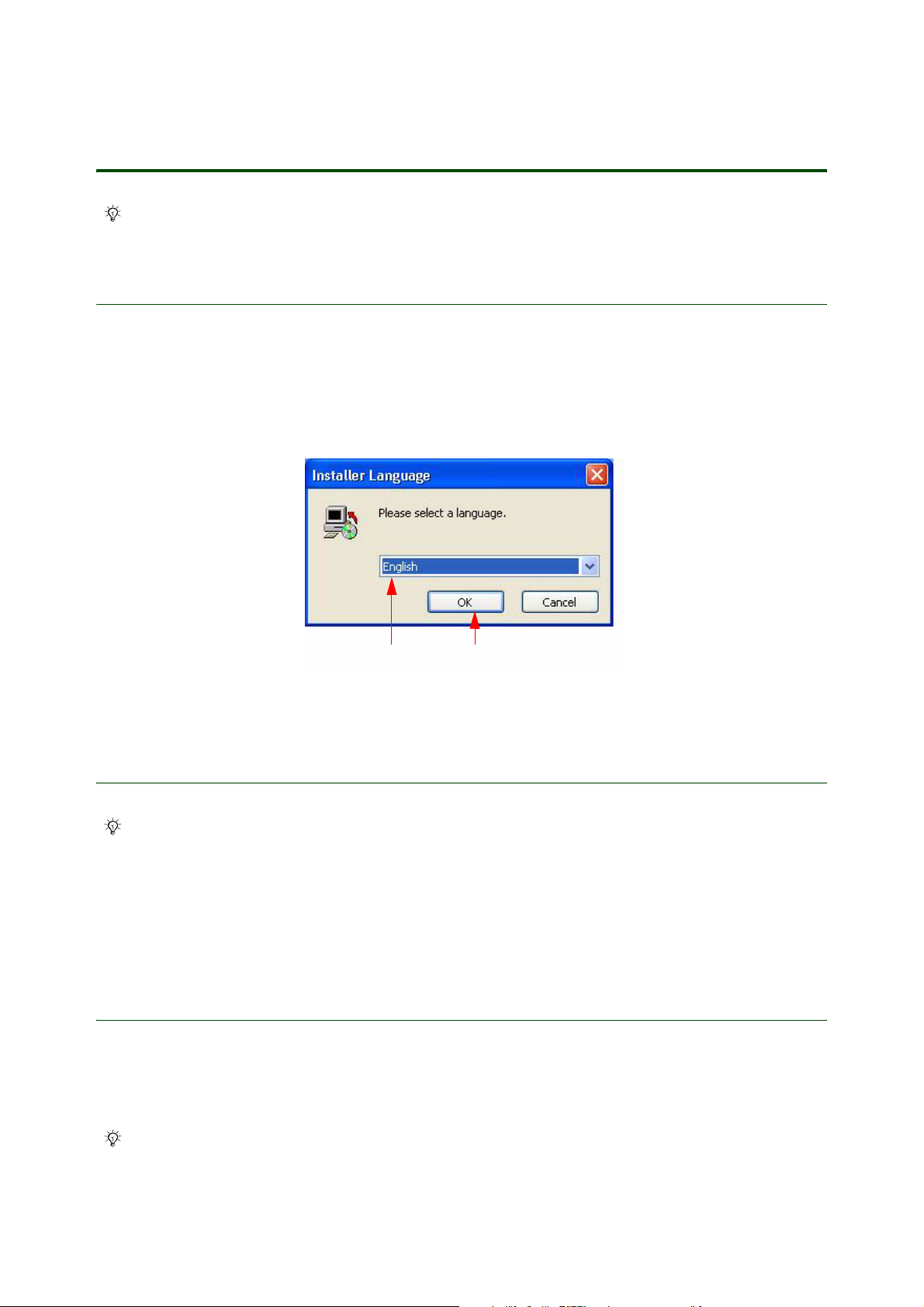
Mise en route Service de mise à jour
Installation du Service de mise à jour
Avant l’installation, veillez à ce que votre système réponde à la configuration système
recommandée.
Installation
Pour installer le Service de mise à jour
1. Visitez www.sonyericsson.com/updateservice.
2. Sélectionnez votre région et votre pays, puis accédez à la page de téléchargement
3. Téléchargez et enregistrez l’application sur votre ordinateur, par exemple sur le bureau.
4. Double-cliquez sur le fichier téléchargé pour installer le Service de mise à jour.
5. Sélectionnez une langue, cliquez sur OK.
Langue OK
6. Suivez les instructions qui s’affichent.
7. Lorsque l’installation est terminée, redémarrez l’ordinateur.
Installation du support de bureau DSS-25
Le support de bureau peut nécessiter des pilotes matériels spéciaux. Ils sont généralement
installés automatiquement au moment où vous connectez le matériel. Si vous souhaitez utiliser
un autre port, vous devrez peut-être réinstaller les pilotes.
Pour installer le DSS-25
1. Raccordez le câble USB du support de bureau à l’ordinateur.
2. Suivez les instructions qui s’affichent éventuellement sur votre PC.
Installation des pilotes Flash
Certains téléphones exigent des pilotes Flash spécifiques. Si les pilotes Flash ne sont pas
automatiquement installés, suivez les instructions d’installation du pilote Flash qui s’affichent.
Vous ne devrez installer les pilotes Flash qu’une seule fois sur le port USB que vous utilisez.
Si l’assistant matériel est incapable de rechercher les pilotes automatiquement, les pilotes
sont disponibles dans C:\Program Files\Sony Ericsson\Update Service \setup\drivers.
4 Janvier 2007
